يساعد القراء أمثالك في دعم MUO.عند إجراء عملية شراء باستخدام الروابط الموجودة على موقعنا ، فقد نربح عمولة تابعة.اقرأ المزيد.
هل تحتاج إلى إعادة تعيين وحدة تحكم Xbox Series X | S أو Xbox One أو Xbox 360؟ربما كنت تخطط لبيع نظامك وتريد إزالة بياناتك الشخصية منه.أو ربما كانت لديك مشكلة في نظامك وتحتاج إلى استكشاف المشكلة وإصلاحها بإعادة تعيين كاملة.
أدناه ، نغطي كيفية إعادة تعيين وحدة تحكم Xbox الخاصة بك وشرح الاختلافات بين الخيارات المختلفة.
جدول المحتويات
تحديد إعادة الضبط الناعم وإعادة التعيين الثابت وإعادة ضبط المصنع
قبل أن ننظر في كيفية إعادة تعيين Xbox ، يجب أن تفهم الأنواع المختلفة من عمليات إعادة تعيين النظام:
- إعادة الضبط الناعمة ، والمعروفة أيضًا باسم إعادة التشغيل ، هي ببساطة إيقاف تشغيل وحدة التحكم الخاصة بك وتشغيلها مرة أخرى.لا يمحو أي بيانات.
- تحدث إعادة الضبط إلى إعدادات المصنع عندما تغلق وحدة التحكم بالقوة ، وهو ما يشبه سحب القابس.هذا أيضًا لا يزيل أيًا من بياناتك الشخصية.
- أخيرًا ، تؤدي إعادة تعيين إعدادات المصنع إلى إزالة جميع البيانات من نظامك وإعادة تعيينها إلى حالتها الأصلية.هذا هو الإجراء الأكثر صرامة.
دعنا نلقي نظرة على كيفية إجراء كل من عمليات إعادة التعيين هذه ، اعتمادًا على وحدة التحكم التي لديك.
إعادة تعيين Xbox Series X | S أو Xbox One
نظرًا لأن Xbox Series X | S و Xbox One بهما قوائم متطابقة تقريبًا ، فسنغطيها معًا.
كيفية إعادة الضبط الناعم لجهاز Xbox Series X | S أو Xbox One
تعد إعادة الضبط الناعم خطوة شائعة لتحرّي الخلل وإصلاحه للمشكلات البسيطة ، مثل عدم القدرة على توصيل Xbox بالإنترنت.
لإجراء إعادة تعيين ضعيف ، اضغط مع الاستمرار على زر Xbox في وحدة التحكم الخاصة بك لبضع لحظات.في القائمة التي تظهر ، اختر إعادة تشغيل وحدة التحكم.سيؤدي هذا إلى إيقاف تشغيل جهاز Xbox بالكامل وتشغيله مرة أخرى.

في هذه القائمة ، سترى أيضًا خيارًا لإيقاف تشغيل وحدة التحكم.ومع ذلك ، إذا كان جهاز Xbox الخاص بك في وضع التشغيل الفوري ، فسيؤدي تحديد ذلك إلى وضع وحدة التحكم في حالة”وضع السكون” بدلاً من إيقاف تشغيلها بالكامل.
يمكنك تغيير هذا الإعداد بالانتقال إلى النظام> الإعدادات> عام> وضع الطاقة وبدء التشغيل والتبديل إلى وضع توفير الطاقة.سيؤدي ذلك إلى إغلاق وحدة التحكم الخاصة بك تمامًا في كل مرة تقوم فيها بإيقاف تشغيلها.ومع ذلك ، فإننا نوصي في معظم الحالات بتمكين وضع Instant-on للراحة.يمكنك دائمًا إعادة التشغيل باستخدام القائمة أعلاه.
كيفية إعادة ضبط جهاز Xbox Series X | S أو Xbox One
بعد ذلك ، دعنا نلقي نظرة على كيفية عمل إعادة ضبط المصنع على Xbox Series X | S أو Xbox One.مثل جهاز الكمبيوتر ، من الجيد القيام بإغلاق كامل بين الحين والآخر للحفاظ على سير كل شيء بسلاسة.يكون هذا مفيدًا أيضًا عندما يتم تجميد جهاز Xbox.
لإجراء إعادة تعيين إلى إعدادات المصنع على جهاز Xbox Series X | S أو Xbox One ، اضغط مع الاستمرار على زر Xbox في مقدمة وحدة التحكم لمدة 10 ثوانٍ تقريبًا.سيؤدي هذا إلى إغلاق النظام بالكامل.للتأكد من مسحه لجميع ذاكرات التخزين المؤقت ، بعد إجراء إيقاف التشغيل ، افصل كبل الطاقة لمدة 30 ثانية تقريبًا ، ثم قم بتوصيله قبل إعادة تشغيل النظام.

إذا كنت تفضل القيام بذلك عبر القوائم ، فانتقل إلى الإعدادات> عام> وضع الطاقة وبدء التشغيل واختر إيقاف التشغيل الكامل.
في حالة قفل جهاز Xbox تمامًا وعدم الاستجابة للمس الزر الأمامي ، يمكنك أيضًا إجباره على الإغلاق عن طريق سحب كابل الطاقة.يجب عليك القيام بذلك فقط كملاذ أخير ، لأن فقدان الطاقة فجأة ليس جيدًا لأي جهاز كمبيوتر.
كيفية إعادة ضبط إعدادات المصنع لجهاز Xbox Series X | S أو Xbox One
تعد الطريقتان المذكورتان أعلاه خطوات سريعة لتحرّي الخلل وإصلاحه للحفاظ على تشغيل Xbox بسلاسة.نحن الآن ننظر إلى الطريقة الأكثر خطورة: إجراء إعادة ضبط المصنع بالكامل لمحو جميع البيانات.ستعود وحدة التحكم الخاصة بك إلى حالتها خارج الصندوق بعد ذلك ، لذا تأكد من عمل نسخة احتياطية من أي شيء مهم (سوف يقوم جهاز Xbox الخاص بك بذلك طالما أنه متصل بالإنترنت ومسجل الدخول إلى Xbox Live).
لإعادة تعيين Xbox Series X | S أو Xbox One إلى إعدادات المصنع الافتراضية ، اتبع الخطوات التالية:
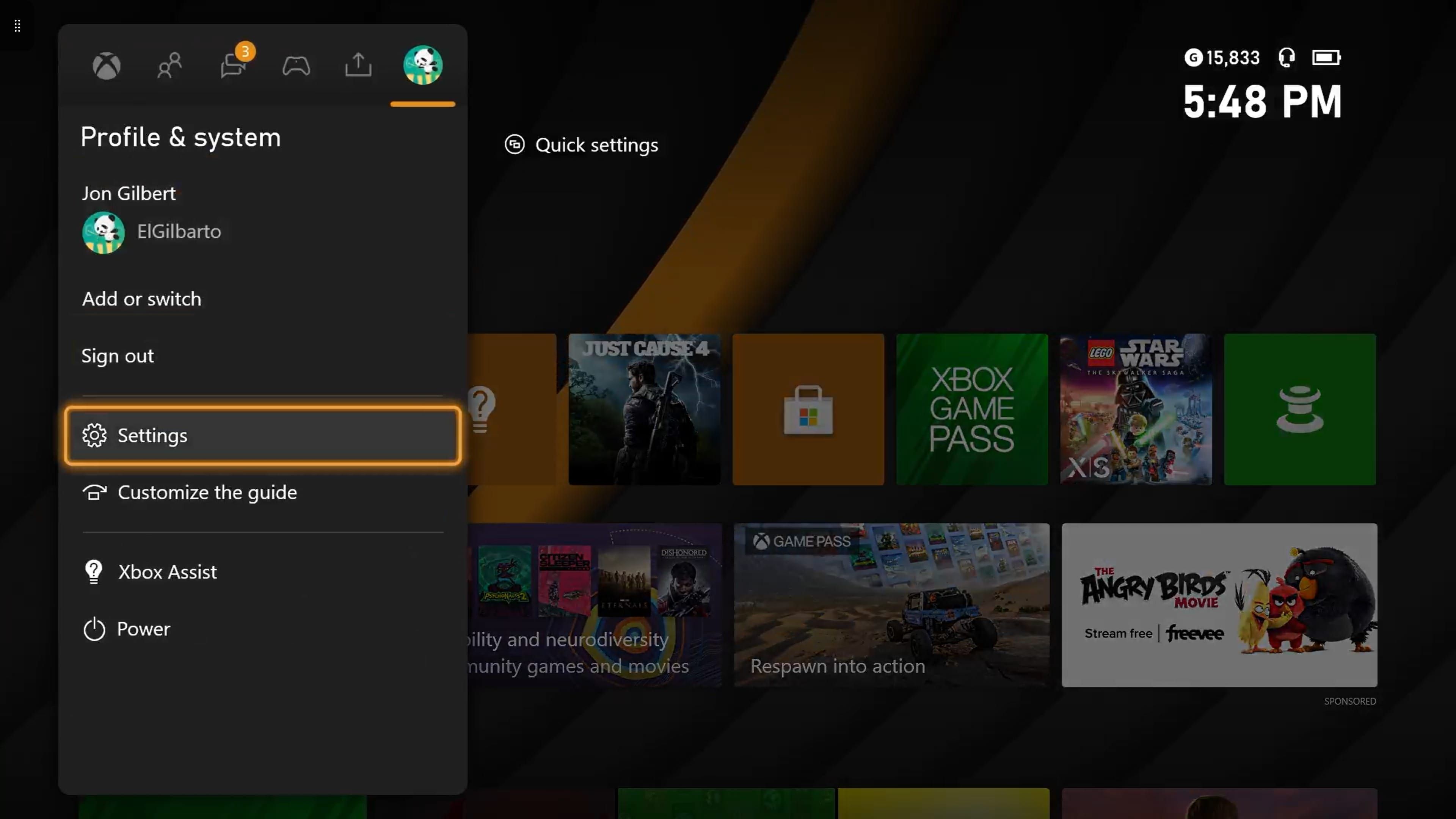

- إعادة تعيين وإزالة كل شيء: حذف كل شيء على وحدة التحكم وإعادة تعيينها على إعدادات المصنع الافتراضية.ستفقد الحسابات والبيانات المحفوظة والإعدادات وجميع الألعاب.هذا هو الخيار الأفضل عندما تتخلى عن وحدة التحكم الخاصة بك.
- إعادة تعيين ألعابي وتطبيقاتي والاحتفاظ بها: سيؤدي هذا إلى إعادة تعيين نظام التشغيل Xbox ، ولكنه لن يلمس أي ألعاب أو تطبيقات مثبتة.إذا كنت تجري إعادة تعيين لاستكشاف مشكلة ما ، فيجب عليك استخدام هذا أولاً حتى لا تفقد البيانات المحفوظة أو تضطر إلى إعادة تنزيل ألعاب ضخمة.إذا جربت الخيار الثاني واستمرت المشكلات ، فقد تكون لديك لعبة تالفة وستحتاج إلى إجراء إعادة تعيين كاملة.
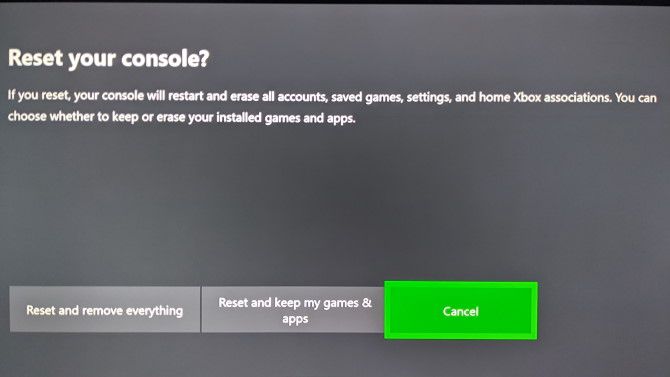
لاحظ أن الخيار الثاني سيستمر في حذف حساباتك والبيانات المحفوظة والإعدادات.يقوم Xbox بمزامنة هذه المعلومات مع Xbox Live عندما يكون متصلاً ، مما يسهل استعادتها.إذا لم تكن وحدة التحكم الخاصة بك متصلة بالإنترنت لفترة من الوقت ، فتأكد من الاتصال بالإنترنت أولاً واترك هذه العملية تكتمل.
متقدم: إعادة ضبط المصنع لجهاز Xbox Series X | S أو Xbox One باستخدام محرك أقراص فلاش
في الحالات التي لا يمكنك فيها الوصول إلى قائمة الإعدادات على جهاز Xbox أو عدم رؤية أي شيء على شاشتك ، يمكنك إجراء إعادة تعيين إعدادات المصنع على جهاز Xbox باستخدام محرك أقراص USB.هذا أقل ملاءمة ، لذلك نوصي باستخدام هذه الطريقة فقط إذا كانت ضرورية للغاية.
تحضير محرك أقراص فلاش

أولاً ، ستحتاج إلى محرك أقراص USB بسعة 4 غيغابايت على الأقل.ستحتاج إلى تهيئة محرك أقراص USB كـ NTFS قبل المتابعة.لا يتم شحن معظم محركات أقراص فلاش بهذا التنسيق ، لذا تأكد من القيام بذلك أولاً.
بعد الانتهاء من ذلك ، قم بتنزيل ملف Xbox Restore Factory Defaults من Microsoft ، وهو ملف ZIP.قم بفك ضغط محتوياته ، ثم انسخ ملف $ SystemUpdate إلى الدليل الجذر لمحرك الأقراص المحمول.للحصول على أفضل النتائج ، وفقًا لـ Microsoft ، لا يجب أن يكون لديك أي ملفات أخرى على محرك الأقراص.بمجرد نسخه ، قم بإزالة محرك الأقراص من جهاز الكمبيوتر الخاص بك.
تشغيل إعادة تعيين USB على جهاز Xbox
إذا كان لديك كبل شبكة متصل بجهاز Xbox ، فقم بإزالته.بعد ذلك ، قم بإغلاق وحدة التحكم الخاصة بك تمامًا عن طريق الضغط على زر Xbox الموجود على وجه النظام ، كما هو موضح أعلاه.بمجرد إيقاف تشغيله ، افصل سلك الطاقة وانتظر 30 ثانية قبل إعادة توصيله.
للاستمرار ، قم بتوصيل محرك USB بوحدة التحكم.الآن ، تحتاج إلى إخبار Xbox الخاص بك بالتحقق من محرك أقراص USB عند بدء التشغيل.للقيام بذلك ، اضغط مع الاستمرار على زري الإقران والإخراج على وحدة التحكم ، ثم اضغط على زر Xbox في مقدمة وحدة التحكم.
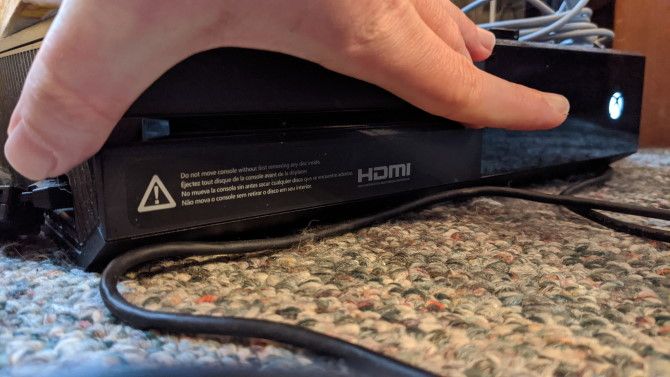
في الطراز الأصلي Xbox One ، يوجد الزر”إقران” على الجانب الأيسر من وحدة التحكم.إذا كان لديك جهاز Xbox One S أو Xbox One X ، فسيكون الزر”إقران” أسفل زر Xbox.في Xbox Series X ، يوجد هذا الزر من خلال منفذ USB في مقدمة النظام.
لا يحتوي Xbox One S All-Digital Edition أو Xbox Series S على زر إخراج.لذلك إذا كان لديك أي من هذين النظامين ، فاضغط مع الاستمرار على الزر”زوج” ثم اضغط على زر Xbox في النظام.
إكمال إعادة تعيين USB
بعد الضغط على زر Xbox لتشغيل النظام ، استمر في الضغط على”اقتران وإخراج” (أو إقران فقط لوحدات التحكم الرقمية) لمدة 10-15 ثانية.استمع إلى نغمتين من نغمات القوة أثناء القيام بذلك ؛يمكنك تحرير الأزرار بعد سماع الصوت الثاني.إذا لم تسمع نغمتين خلال 15 ثانية ، أو إذا سمعت صوت خفض الطاقة ، فهذا يعني أن العملية فشلت.
عند إعادة تشغيل وحدة التحكم ، يمكنك إزالة محرك الأقراص المحمول.بعد أن تكمل العملية ، ستتم إعادة ضبط جهاز Xbox بالكامل.ستحتاج إلى متابعة عملية الإعداد الأولية مرة أخرى — تعرف على كيفية إعداد Xbox Series S للحصول على دليل قابل للتطبيق إلى حد كبير على جميع الأنظمة.
كيفية إعادة تعيين وحدة تحكم Xbox
إذا واجهت مشاكل مع وحدة تحكم Xbox One بدلاً من وحدة التحكم نفسها ، فيمكنك إيقاف تشغيل وحدة التحكم أيضًا.اضغط مع الاستمرار على زر Xbox في وحدة التحكم لعدة ثوانٍ لإغلاقه.ستعرف أنه مغلق عندما ينطفئ الضوء الموجود أسفل زر Xbox.يمكنك إعادة تشغيله بالضغط على زر Xbox مرة أخرى.
راجع دليل استكشاف الأخطاء وإصلاحها لوحدات تحكم Xbox إذا استمرت المشكلات بعد ذلك.
كيفية إعادة ضبط جهاز Xbox 360 بشكل ناعم أو ثابت
على عكس وحدات التحكم الأحدث ، لا يحتوي Xbox 360 على”وضع سكون” مخصص.وبالتالي ، عندما تريد إعادة ضبط جهاز Xbox 360 الخاص بك ، يمكنك القيام بذلك بنفس طريقة جهاز Xbox الحديث تقريبًا دون القلق بشأن ما إذا كان قد تم إغلاقه تمامًا.
لإعادة تشغيل Xbox 360 ، اضغط مع الاستمرار على زر Xbox في وحدة التحكم الخاصة بك لبضع ثوان.في القائمة التي تظهر ، اختر إيقاف تشغيل وحدة التحكم وأعطها لحظة لإغلاقها.إذا كنت تريد التأكد من إيقاف تشغيله تمامًا ، فبعد إيقاف تشغيل النظام ، قم بإزالة كابل الطاقة لمدة دقيقة قبل إعادة تشغيل النظام.
في حالة تجميد جهاز Xbox 360 ، يمكنك الضغط باستمرار على زر الطاقة الموجود على وحدة التحكم لعدة ثوانٍ لإجراء إيقاف تشغيل قوي.يعد سحب القابس أيضًا خيارًا ، ولكن كملاذ أخير فقط.
كيفية إعادة ضبط إعدادات المصنع لجهاز Xbox 360
إذا كنت تريد محو كل شيء على Xbox 360 ، فاتبع هذه الخطوات.تأكد من قيامك بعمل نسخة احتياطية من أي بيانات لا تريد أن تفقدها مسبقًا وفقًا لدليلنا لحماية عمليات حفظ اللعبة:
أصبحت عمليات إعادة تعيين Xbox أمرًا سهلاً
كما أوضحنا ، ليس من الصعب إعادة تعيين وحدة تحكم Xbox الخاصة بك.فقط تأكد من الاحتفاظ بنسخة احتياطية من كل شيء مهم لأنه لا يمكنك التراجع عن ذلك بمجرد اتخاذ القرار.يعد نسخ البيانات احتياطيًا إلى Xbox Live خيارًا سهلاً ، ولكن يمكنك أيضًا نقل بعض الملفات إلى جهاز خارجي مثل محرك أقراص فلاش.
وبالمثل ، إذا نفدت مساحة التخزين على Xbox لديك ، فهناك طرق لإضافة المزيد من السعة التخزينية.
